epubの電子書籍を購入しまして、こいつをKindleで読みたいなーと思ったら少しつまづきました。というわけで、その解決方法を備忘録的に記事に残します。(Macユーザーの話です)
まず最初にざっくり説明しておくと↓
- epubをKindle形式のmobiに変換(AmazonよりMac用のアプリをインストール)
- 変換したmobiファイルをDropboxやiCloudなどのクラウドにアップする
- アップしたファイルをiPhoneかiPadでダウンロードし、Kindleアプリで開く
という感じです。
1. 容量の大きなepubファイルをKindleに送る方法
以下でもう少し具体的に書いていきます。
1.1. epubをmobiに変換
epubファイルはKindke端末では読み込めないので、まずファイルを変換します。「どうやってファイルを変換するんや?」っていう話ですが、Amazonさんが専用アプリを用意してくれています。
こいつをインストールします。
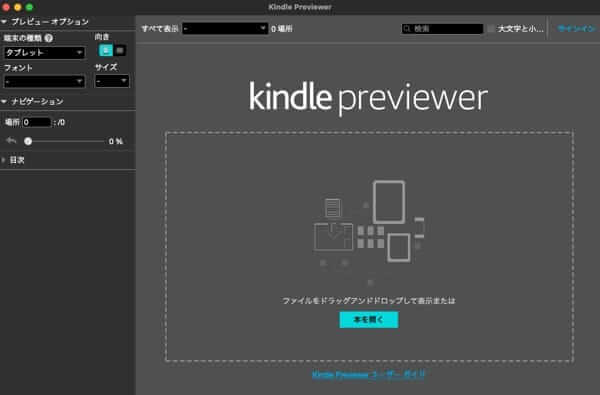
使い方は簡単でして、
- アプリを開いてepubファイルをドラッグ&ドロップ
- ファイルの変換が完了したら『ファイル』より『エクスポート』で書き出して保存
以上です。
1.2. 容量の大きなファイルはクラウドを使ってiOS端末へ
容量の小さなファイルであれば、Amazonの専用アドレスにファイルを添付して送信すれば、Kindleパーソナルドキュメントに保存されるのでKindle端末で読めるようになります。
しかし、容量の大きなファイルですとメールで送れません。(MacですとMail Dropという便利なサービス(iCloud経由でファイルを送信する)がありまして容量の大きなファイルでも送れるのですが、なぜかできませんでした。)
というわけで、他の方法を試すことにしました。で、いい方法を見つけました。MacからDropboxやiCloudなどのクラウドアプリにmobiファイルを移し、移したしたファイルをiPhoneかiPadでダウンロードしてKindleアプリで開くという方法です。(MacからiOS端末にファイルを移す方法としてAirDropもありますが、なぜか私の環境ではファイルがうまく開けませんでした。AirDropを使うが一番簡単ですので、まずはこちらを試してみてください。)
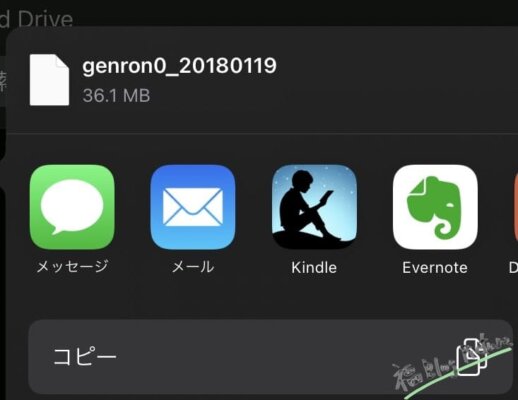
Macからクラウドアプリにファイルを移し、それをiOS端末(iPhoneかiPad)でダウンロードし、Kindleアプリで開きます。(長押しタップからの共有でKindleアプリを選択できます)
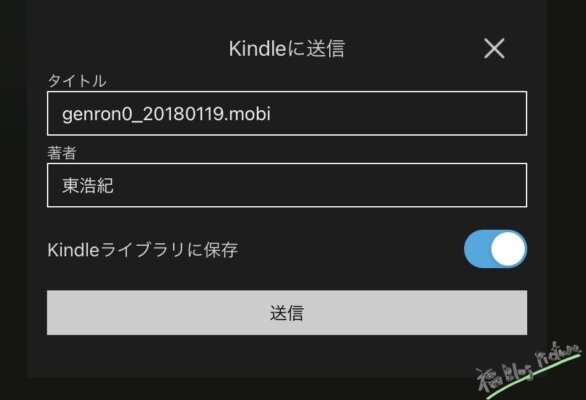
すると『Kindleに送信』という画面が表示されます。『Kindleライブラリに保存』をONにしておくと、他のKindle端末からでもファイルをダウンロードできるようになります。
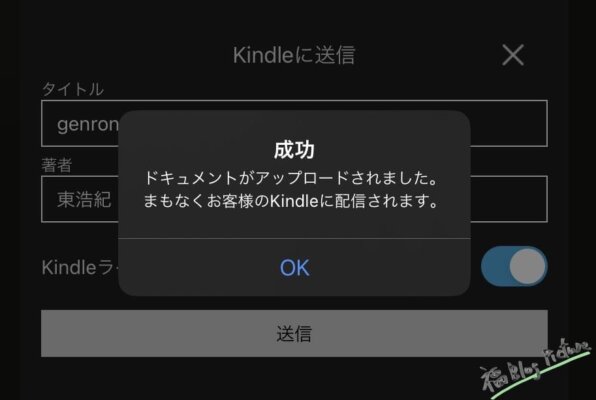
『送信』を押してしばらくすると、アップロードが完了します。これでepubファイルをKindleで読めるようになりました!
参考までに。それでは!
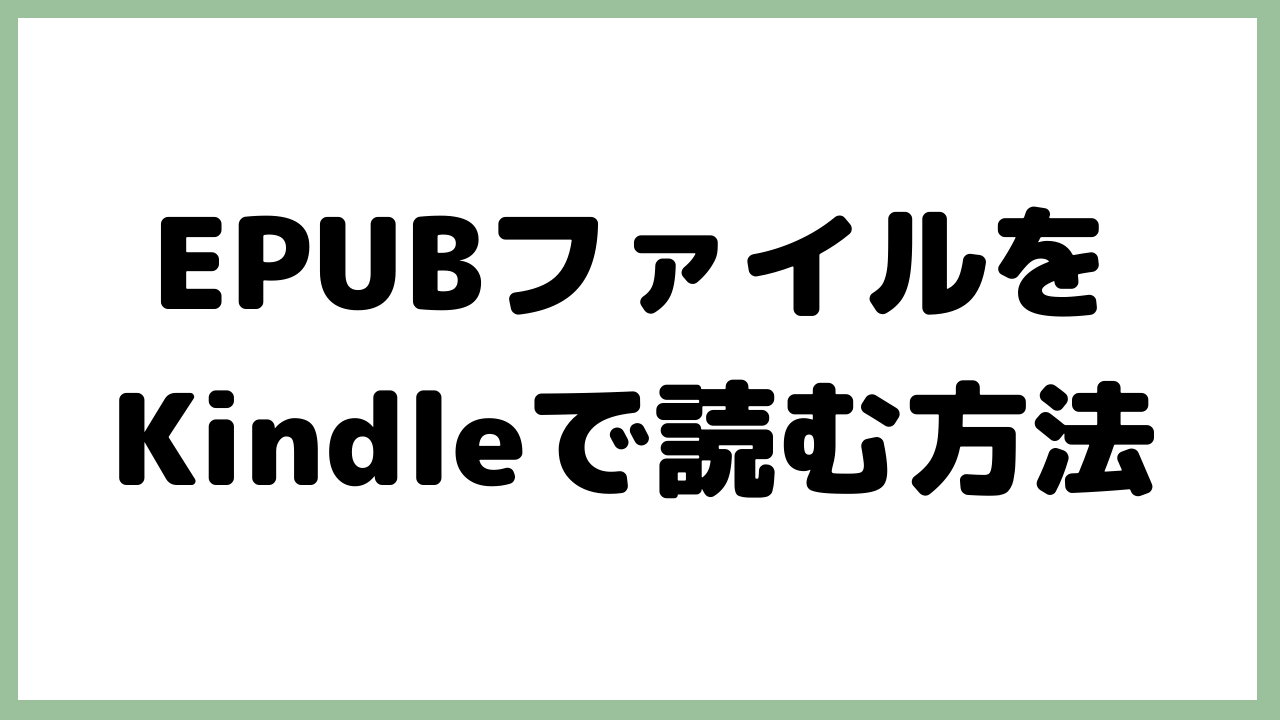


コメント